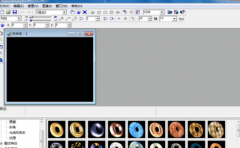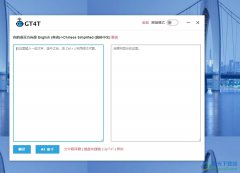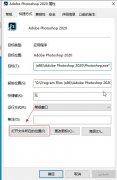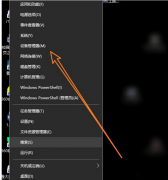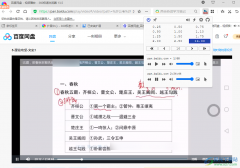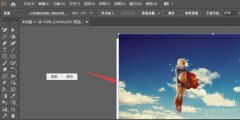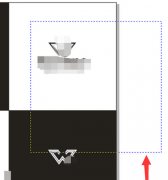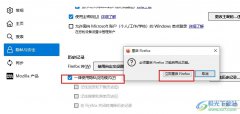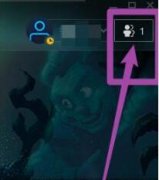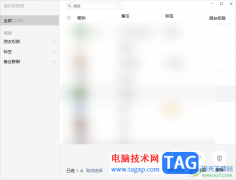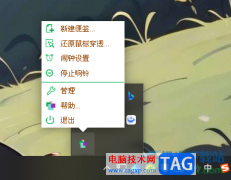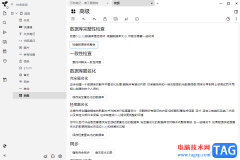在notepad++编辑器中, 你可以使用到多种编码格式,每一种编码格式都有不一样的效果,有的初学者在使用该软件进行编写代码时,不知道如何查看自己编辑的代码编码格式,其实在Notepad++中右下角就可以直观的查看到自己编辑的代码编码格式,一般情况下,大部分小伙伴都比较喜欢使用UTF-8编码格式,因为该编码格式包含性比较强,兼容性方面是十分不错的,你在编辑的过程中对自己的代码有着十分友好的帮助,而想要在Notepad++中查看自己的编码格式的话,可以和小编一起来看看具体的一个操作方法,如果你感兴趣的情况下可以看看方法教程,希望小编的方法教程对大家有所帮助。
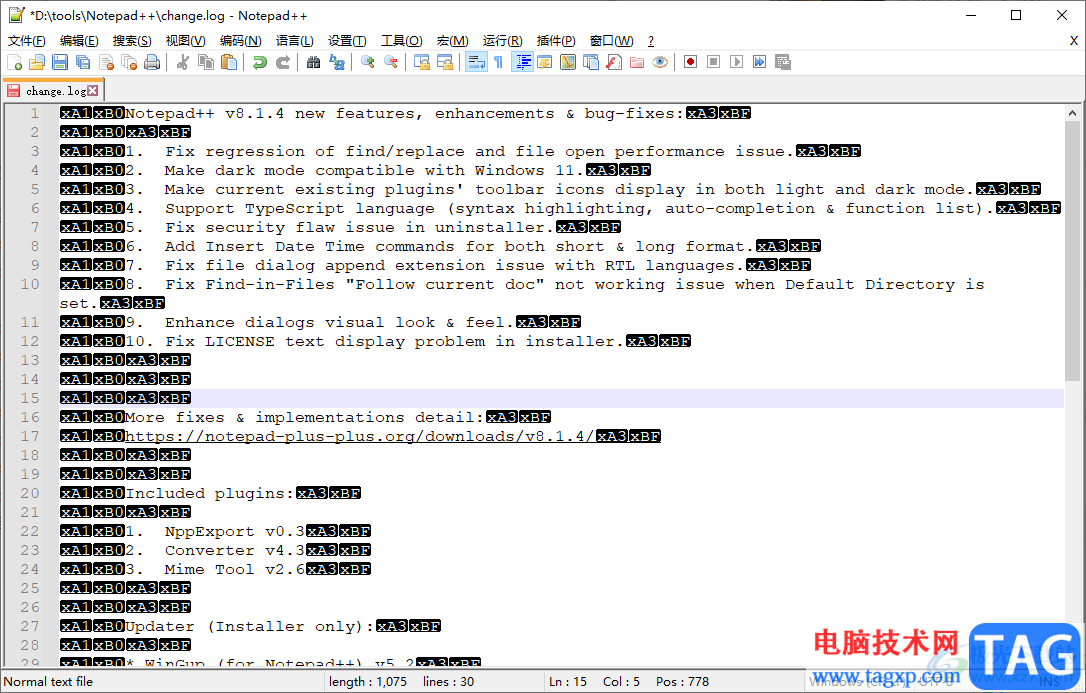
方法步骤
1.首先我们将Notepad++点击打开,当你进行代码的编辑时,你可以在右下角的位置查看到自己编辑的编码格式,这里显示的是【ANSI】编码格式。
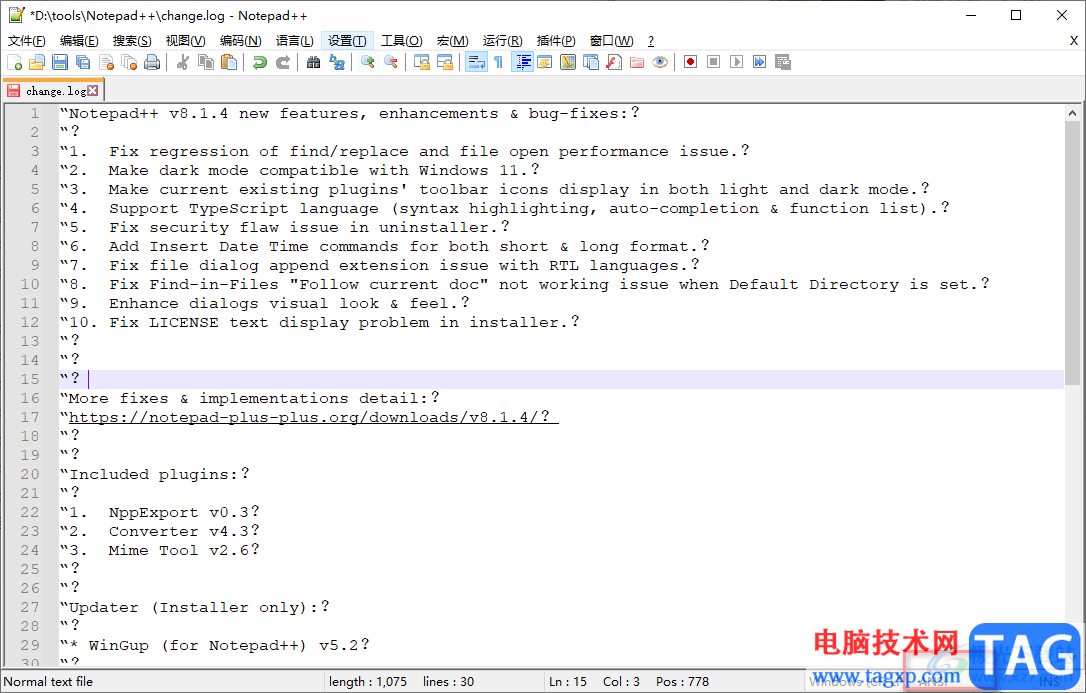
2.或者你还可以直接进入到编码选项卡中进行查看,将鼠标定位到上方菜单选项中的【编码】选项的位置点击一下。
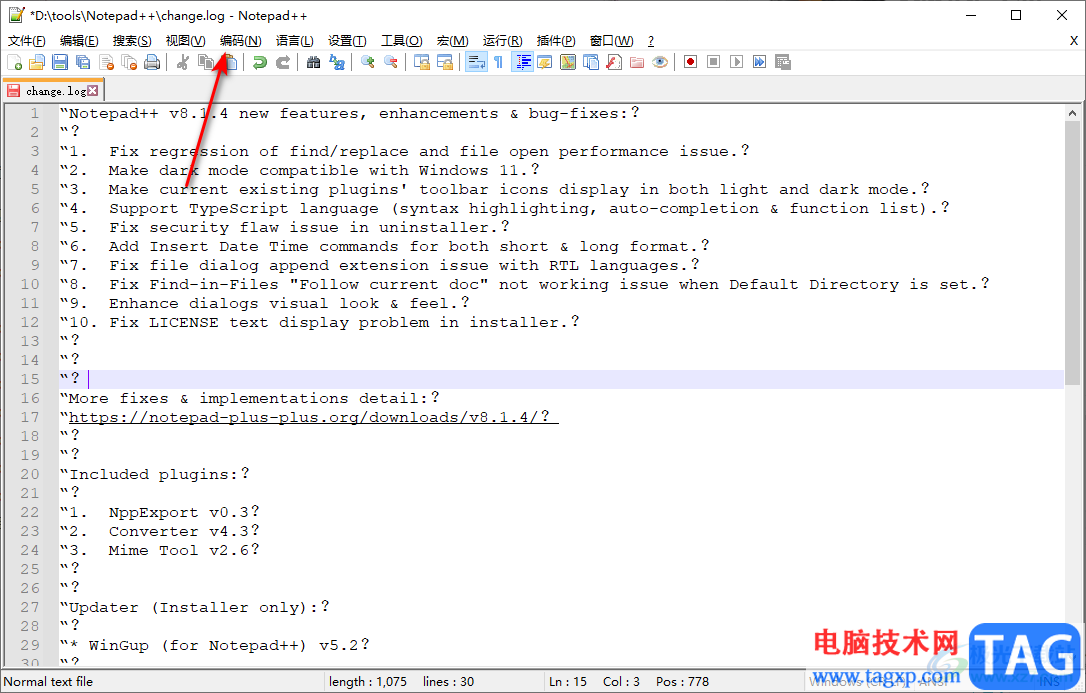
3.接着在打开的窗口就会直接显示出你当前的一个编码格式为【使用ANSI编码】,如图所示。
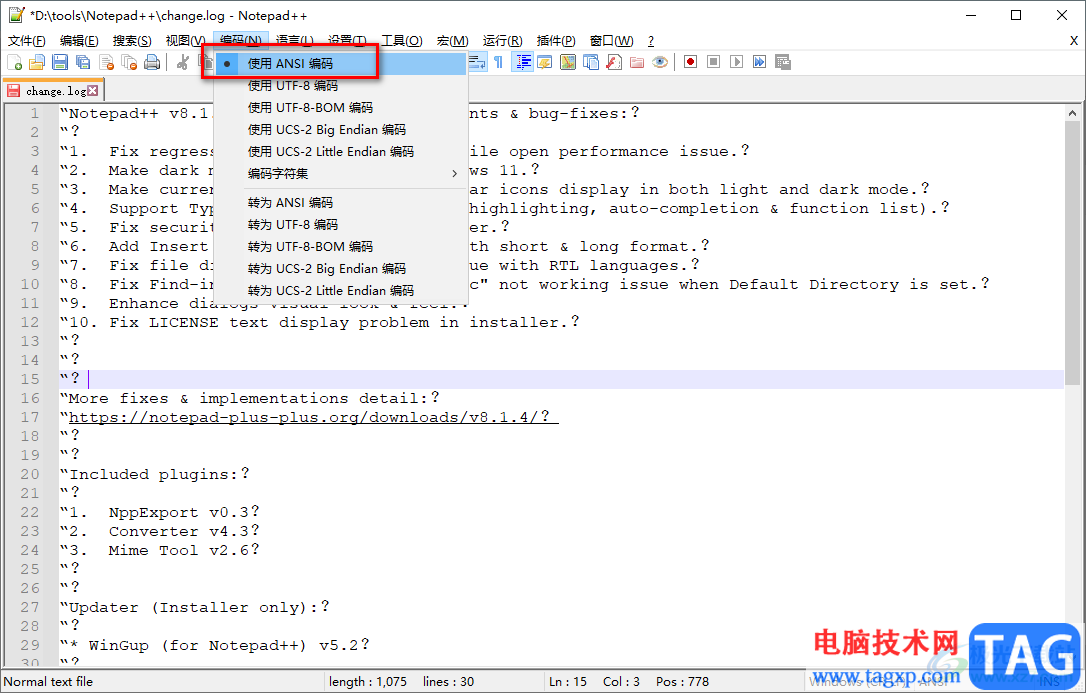
4.如果你想要更改编码格式的话,那么自定义选择自己喜欢的编码格式即可,比如大家平常都比较喜欢【使用UTF-9编码】,那么就点击勾选该选项。
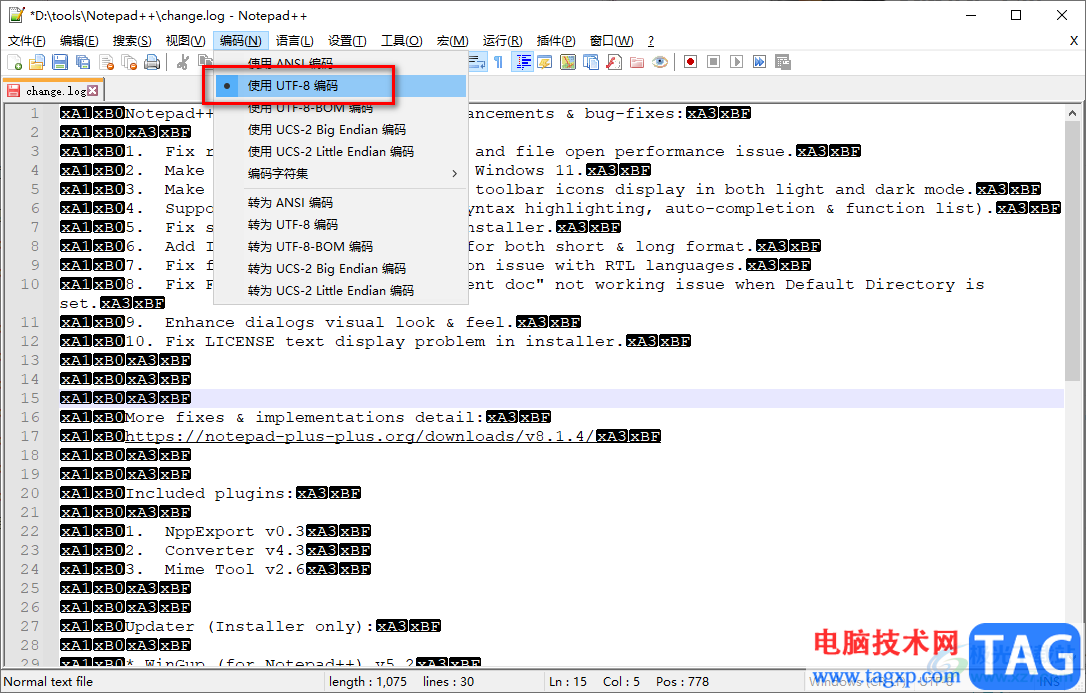
5.合适在页面上你编辑的代码中就会将某些编辑内容进行加粗显示出来,如图所示。
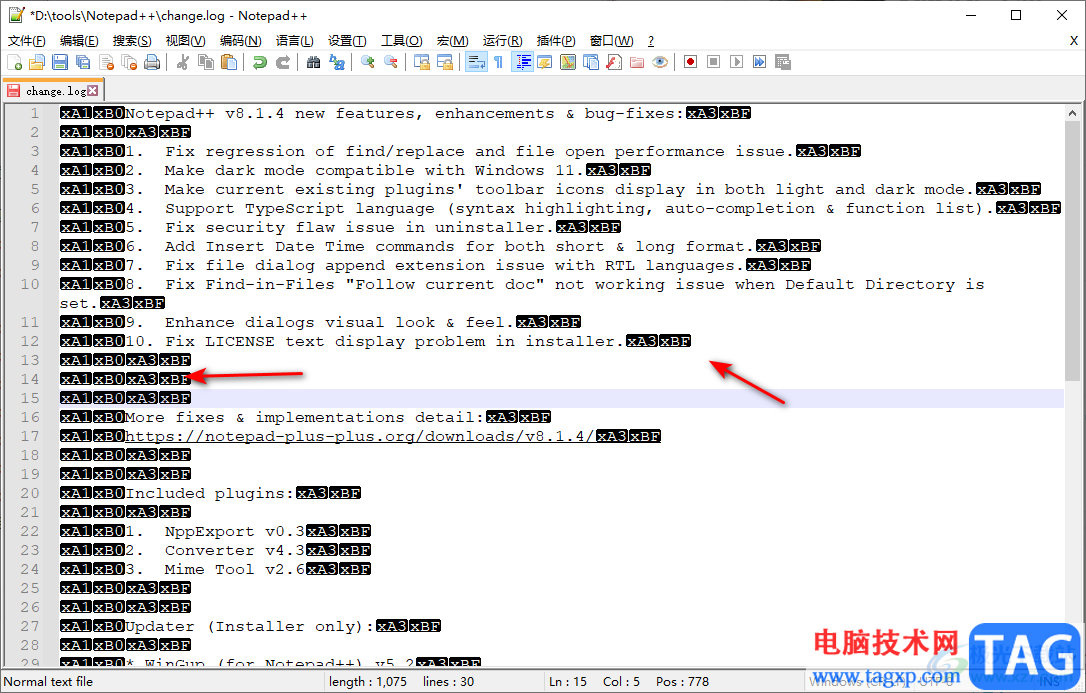
以上就是关于如何使用Notepad++查看文件编码格式的具体操作方法,如果你在使用Notepad++进行代码的编辑时,你可以查看一下自己编辑的代码编码格式,你也可以选择重新更改一下编码格式,让自己编辑的代码页面更加的美观和好看,感兴趣的话可以操作试试。